写真のオブジェクトの色を変更する方法(無料アプリ&オンラインツール)
写真を見て「このシャツ、赤ではなく青だったらいいのに」「この製品、緑色だったらもっと見栄えがするのに」と思ったことはありませんか? それがまさに写真編集の出番です。高度なAI写真編集ツールを使用すると、ファッションスタイリング、製品デザイン、ブランディング、あるいは単なる娯楽のために、写真中の物体の色を簡単に変更できるようになりました。
これらのアプリは使いやすく、高度な編集スキルがなくても写真に新しい見た目を与えます。どのようにするのか? この記事では、写真中の物体の色を変更するためのトップ無料アプリを紹介します。さらに、人々が物体の色を変更したい理由と、リアルな結果を保証するために色を変更する前に考慮すべき重要な要素についても議論します。

パート1: なぜ写真中の物体の色を変更するのか?
写真の色を変更することは単なる娯楽以上のもので、実用的な場面でも役立ちます。人々がこれを行う主な理由は以下の通りです:
1. クリエイティブな理由
色は写真の全体的な雰囲気やムードを変える重要な要素です。例えば、ドレスの色を赤から青に変えるとより落ち着いた印象になり、時に人々は様々な色調を試して最も適したものを見つけたりします。ソーシャルメディアのクリエイターは、これらのテクニックを活用して自身の画像を際立たせ、ユニークな見た目にします。
2. プロフェッショナルな理由
企業も写真中の物体の色を変更する必要があります。同じシャツを5色で販売しているオンラインショップを想像してみてください。5枚の写真を撮る代わりに、1枚の写真を撮って色を編集することができます。これにより時間と費用を節約できます。ブランドはまた、ブランドアイデンティティに一致させるため、マーケティングで色編集を使用します。
3. クイックフィックス
時に、写真の色が思うように出ないことがあります。照明の影響で色が違って見えたり、例えば白いシャツが黄色がかって見えたりすることがあります。あるいは、製品を購入したものの、決定を下す前に他の色でどのように見えるか確認したい場合もあります。編集により、写真の再撮影を必要とせずに迅速に修正することができます。
パート2: リアルな色変更のコツ
写真編集を使用して写真中の物体の色を変更する場合、自然な出力を維持することが重要です。自然な見た目の結果を達成するために、以下の重要なコツを覚えておくと良いです:
- 陰影とハイライトを活用する——実際の物体には陰影と光の反射が存在します。編集時には、色を平らに見せるのではなく、自然な見た目を維持するようにしてください。
- 周囲の色調に一致させる——バッグの色を赤から緑に変更する場合、新しい色が背景と調和するようにしてください。色調を一致させると写真がよりリアルに見えます。
- やりすぎない——明るいネオンカラーはクールに見えるかもしれませんが、写真の全体的な調子に合わない場合、偽物のように見えることがあります。したがって、編集はバランスを保ち、やりすぎないようにしてください。
パート3: 写真中の物体の色を変更するためのベストアプリ
さて、写真中の物体の色を変更するために使用できる最高のアプリとツールを見てみましょう。良いニュースは、多くが無料であり、大きな費用をかける必要がないことです。
1. HitPaw FotorPea(推奨)
写真中の物体の色を変更するためのデスクトップソフトウェアを探している場合、HitPaw FotorPeaは優れた選択肢です。新しくリリースされた「AIリプレイス(AI Replace)」機能により、特定の物体を選択してスムーズに色を変更することができます。
単純なフィルターとは異なり、このツールでは対象を絞った編集が可能で、選択した物体のみを変更し、画像の他の部分はそのまま保持できます。最も良い点は、編集スキルが不要で、完全な初心者でも数ステップで写真の色を変更できることです。これにより、衣料品、家具、さらには製品写真の小さな詳細の編集に最適です。
HitPaw FotorPeaの主な特徴:
- 使いやすいインターフェース
- 高度なAIアルゴリズム
- 物体の色を変更するためのローカルリドローイング
- 高品質な出力
- プロフェッショナルレベルの結果
HitPaw FotorPeaを使用して写真中の物体の色を変更する方法:
ステップ1: HitPaw FotorPeaをダウンロードしてインストール
公式ウェブサイトにアクセスし、コンピュータにHitPaw FotorPeaをダウンロードしてインストールします。
ステップ2: 写真をアップロード
「ローカルリドローイング」をクリックし、編集したい写真を追加します。画像を編集ボックスにドラッグアンドドロップすることもできます。
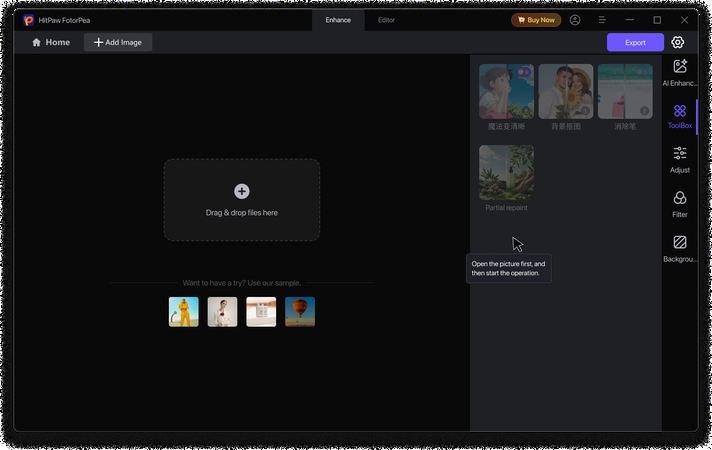
ステップ3: プロンプトを入力
次に、達成したい内容を説明する記述を入力します。物体の色を変更したい場合は、物体をマークして「緑色に変更」などのプロンプトを入力すると、AIがそれに応じて処理します。
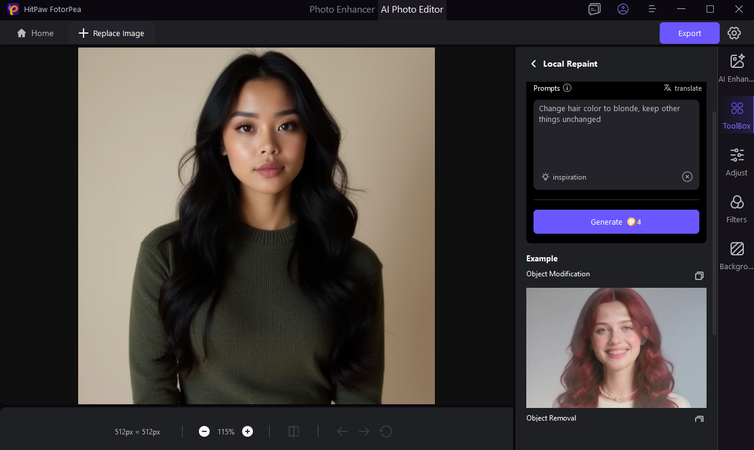
ステップ4: エクスポート
出力が要件に合致し、満足したら「エクスポート」をクリックし、デスクトップの任意の場所に保存します。
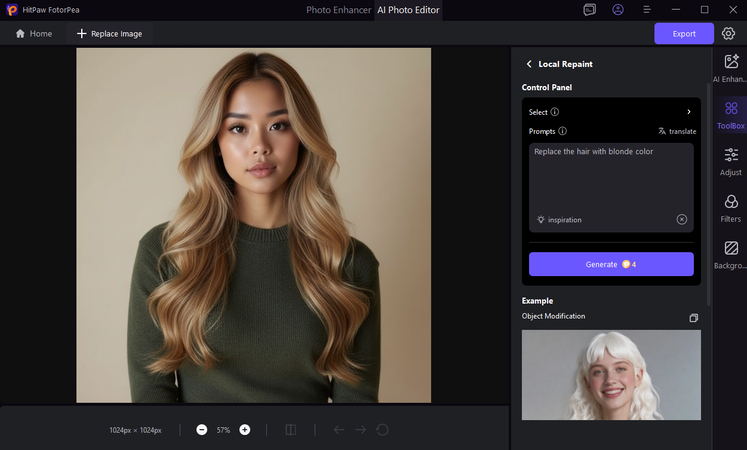
2. Snapseed
Googleによって開発されたSnapseedは、人気の無料写真編集アプリです。直接的な「色置換」ツールはありませんが、ブラシツールと選択的調整ツールを使用して色を変更することができます。例えば、画像の一部を選択して彩度を調整し、新しい色調を重ねることができます。
HitPaw FotorPeaに比べて手間がかかりますが、注意深く操作すれば非常に自然な結果を得ることができます。Snapseedは、有料サブスクリプションなしで無料でプロフェッショナル品質の編集を希望する個人に最適です。
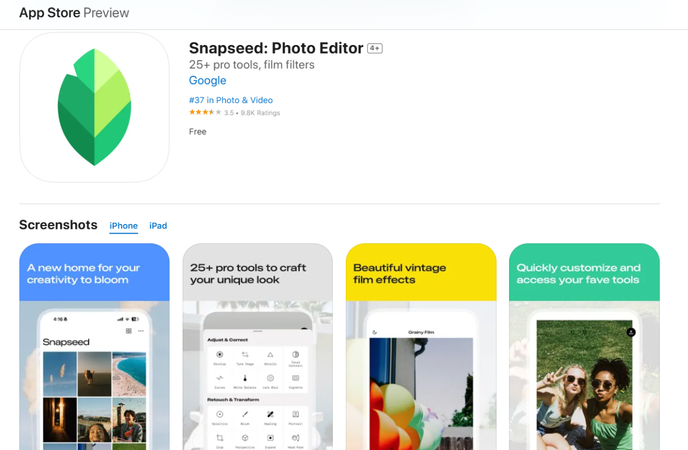
利点:
- 完全無料。
- 他にも多くの編集機能を搭載。
- 小さな変更に適している。
欠点:
- 習得に時間がかかる。
- 他のツールに比べて機能が充実していない。
3. PicsArt
PicsArtは、写真中の物体の色を変更できるもう一つの無料アプリで、特にソーシャルメディアユーザーの間で人気が高いです。このアプリには「カラーリプレイス」機能があり、特定のアイテムの色を簡単に変更できます。
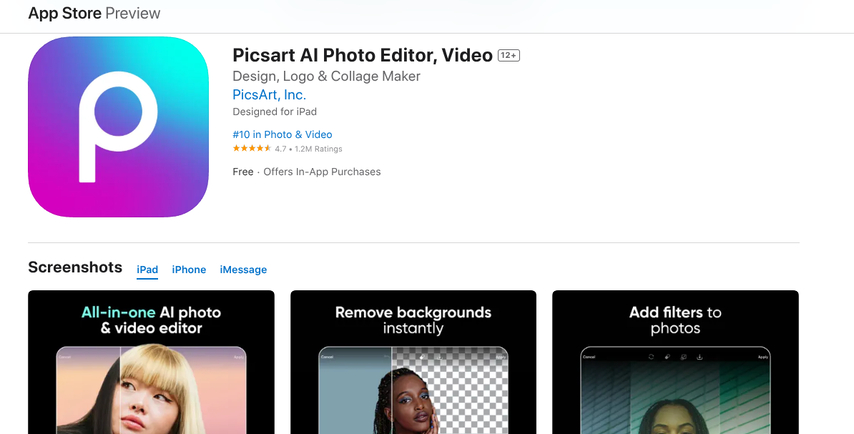
例えば、数回のタップで靴の色を黒から白に変更することができます。また、様々なフィルター、ステッカー、描画ツールも搭載しており、単純な編集以外のクリエイティブな表現をしたい人にとって楽しいアプリです。ただし、機能が多いため、初心者は最初は圧倒されるかもしれません。
利点:
- 楽しくクリエイティブ。
- AndroidとiOSの両方で使いやすい。
- ソーシャルメディアクリエイターに適している。
欠点:
- 一部のツールはサブスクリプションが必要。
4. Adobe Photoshop Express
Adobe Photoshop Expressは、有名なPhotoshopソフトウェアの軽量でモバイルフレンドリーなバージョンです。総合的なプログラムの複雑さを避けながらプロフェッショナルなツールを求めるユーザーに最適です。色調整オプションにより、物体の色を微調整したり、色相を変更したり、さらには不自然な色調を修正したりすることができます。デスクトップ版Photoshopのすべての機能を備えているわけではありませんが、製品画像や個人用写真に適した高品質な編集機能を提供します。
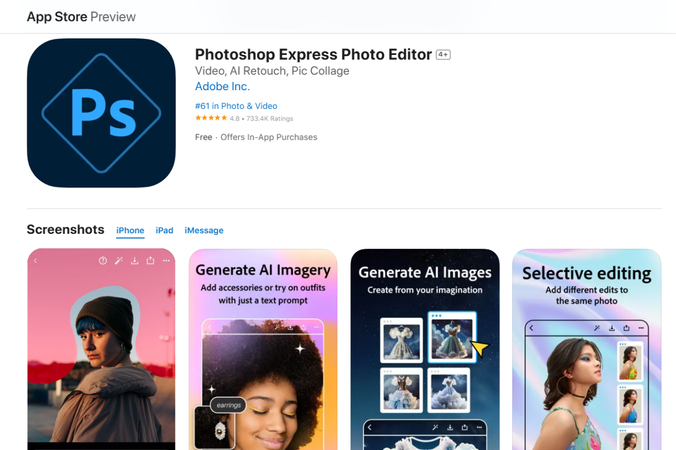
利点:
- Adobeブランドの信頼できるツール。
- 色変更をスムーズに行える。
- 無料の基本機能を提供。
欠点:
- 一部の機能はプレミアムプランが必要。
- デスクトップ版Photoshopに比べて機能が弱い。
5. Fotor
Fotorは、写真中の物体の色を簡単に変更できる無料のオンラインアプリです。ブラウザ上で直接動作するため、アプリのダウンロードが不要で、クイックな編集に便利です。Fotorの色置換とリタッチツールを使用すると、物体を簡単に選択して好みの色に変更することができます。ノートパソコンやタブレットを使用して外出先でアプリのダウンロードなしに編集したい人にとって有益です。
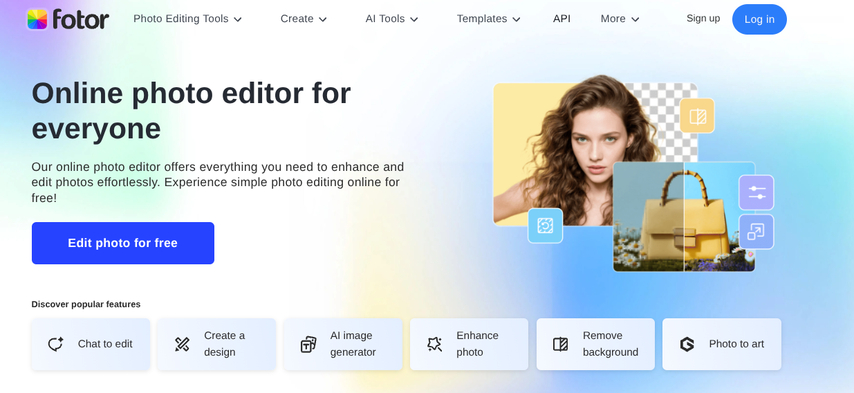
利点:
- 使いやすいインターフェース
- ブラウザから直接動作
- 初心者向けのクイック編集を提供
- オプションのアップグレード付きで無料使用可能。
欠点:
- 高度なソフトウェアに比べてツールが限られている。
パート4: 物体の色を変更する方法に関する質問
はい、Snapseed、PicsArt、Fotorなどの多くのアプリで、無料で写真の物体の色を変更することができます。これらのアプリは、支払いをすることなく十分な結果を提供します。
HitPaw FotorPeaは、シンプルさと品質のバランスを実現しており、物体の色を調整するための最良のソフトウェアの一つとして際立っています。他のツールとは異なり、HitPaw FotorPeaは使いやすく、出力結果が超高リアルです。
結論
写真中の物体の色を変更する方法を知っていれば、無限のクリエイティビティが開かれます。これを利用して、新しい服装の見た目を確認したり、ショップ用の製品写真を調整したり、デザインを試したりすることができます。ただし、これを行うためには適切なアプリが不可欠です。Snapseed、PicsArt、Fotorなどのアプリも優れたオプションですが、ローカルリドローイング機能とユーザーフレンドリーなデザインにより、HitPaw FotorPeaがトップの選択肢として際立っています。
したがって、次に写真の色調を変えたらもっと良く見えると思ったときは、これらのツールの一つを試してみてください。数回のタップだけで、写真を変革し、クリエイティブなアイデアを実現することができます。
コメントを残す
HitPaw の記事にレビューを作成しましょう








